全国高分辨率土地利用数据服务 土地利用数据服务 土地覆盖数据服务 坡度数据服务 土壤侵蚀数据服务 全国各省市DEM数据服务 耕地资源空间分布数据服务 草地资源空间分布数据服务 林地资源空间分布数据服务 水域资源空间分布数据服务 建设用地空间分布数据服务 地形、地貌、土壤数据服务 分坡度耕地数据服务 全国大宗农作物种植范围空间分布数据服务
多种卫星遥感数据反演植被覆盖度数据服务 地表反照率数据服务 比辐射率数据服务 地表温度数据服务 地表蒸腾与蒸散数据服务 归一化植被指数数据服务 叶面积指数数据服务 净初级生产力数据服务 净生态系统生产力数据服务 生态系统总初级生产力数据服务 生态系统类型分布数据服务 土壤类型质地养分数据服务 生态系统空间分布数据服务 增强型植被指数数据服务
多年平均气温空间分布数据服务 多年平均降水量空间分布数据服务 湿润指数数据服务 大于0℃积温空间分布数据服务 光合有效辐射分量数据服务 显热/潜热信息数据服务 波文比信息数据服务 地表净辐射通量数据服务 光合有效辐射数据服务 温度带分区数据服务 山区小气候因子精细数据服务
全国夜间灯光指数数据服务 全国GDP公里格网数据服务 全国建筑物总面积公里格网数据服务 全国人口密度数据服务 全国县级医院分布数据服务 人口调查空间分布数据服务 收入统计空间分布数据服务 矿山面积统计及分布数据服务 载畜量及空间分布数据服务 农作物种植面积统计数据服务 农田分类面积统计数据服务 农作物长势遥感监测数据服务 医疗资源统计数据服务 教育资源统计数据服务 行政辖区信息数据服务
Landsat 8 高分二号 高分一号 SPOT-6卫星影像 法国Pleiades高分卫星 资源三号卫星 风云3号 中巴资源卫星 NOAA/AVHRR MODIS Landsat TM 环境小卫星 Landsat MSS 天绘一号卫星影像
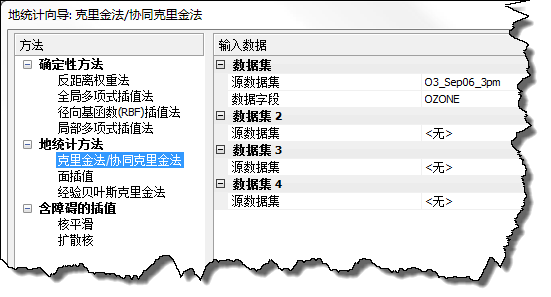
在练习 1 中,使用了默认参数来绘制臭氧浓度图。不过,没有检查样本数据的统计属性。例如,探索练习 2 中的数据时,数据好像显示出某种趋势和方向影响。这些可纳入插值模型中。
在本练习中,您将
改进练习 1 中创建的臭氧浓度图。
了解一些基本的地统计概念。
您将再次使用普通克里金插值方法,但这次将在模型中纳入趋势和各向异性以做出更好的预测。因为普通克里金法需要的假设最少,所以普通克里金模型是最简单的地统计模型。
步骤:
如果已关闭前一次 ArcMap 会话,则再一次启动该程序并打开 Ozone Prediction Map.mxd。
确保未选择任何表示臭氧测量值的点。如果选择了一些这样的点,那么请在基础工具 工具条上单击清除所选要素按钮 清除所选要素,以清除选择。
在 Geostatistical Analyst 工具条上,单击 Geostatistical Analyst > 地统计向导。
在“方法”列表框中,单击克里金法/协同克里金法。
单击数据源下拉箭头,然后单击 O3_Sep06_3pm。
单击数据字段下拉箭头,然后单击 OZONE 属性。
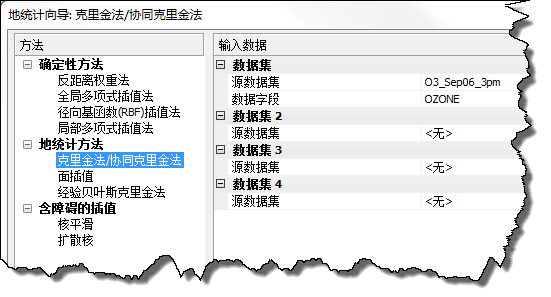
地统计向导的“克里金法/协同克里金法”对话框
单击下一步。
单击普通克里金法。
在练习 2 的数据探索过程中,您发现了全局趋势。利用“趋势分析”工具进行细化后,确定二阶多项式似乎比较合理。这种趋势可由数学公式表示,并且可以从数据中移除。
趋势移除后,将对表面的残差或短程变化分量进行统计分析。在最后一个表面创建之前,趋势将自动添加回去,以便预测生成有意义的结果。
单击趋势的移除阶数下列箭头,然后单击二阶。
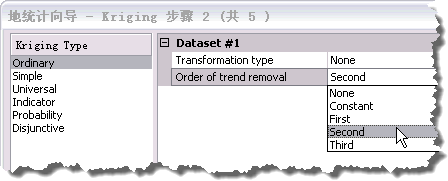
地统计向导的克里金法步骤 2(共 5 步)对话框
将对二阶多项式进行拟合,这是因为在练习 2 中的“趋势分析”对话框内检测到 U 形曲线。
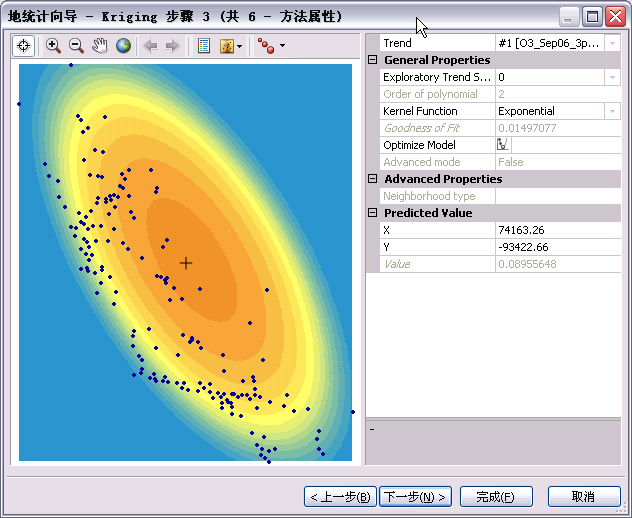
单击下一步。
地统计向导的克里金法步骤 3(共 6 步)-“方法属性”对话框
地统计向导的“方法属性”对话框示例。
默认情况下,Geostatistical Analyst 将绘制数据集的全局趋势图。表面表明西南-东北方向的变化最快,西北-东南方向的变化较为平缓(所以是椭圆形)。
仅在合理的情况下移除趋势。西南-东北方向的空气质量趋势可归因于山地与海岸之间臭氧的增加。高程和盛行风方向也是山地和海岸处出现相对低值的因素。人口密 度过大也会导致山地与海岸之间的污染等级较高。因此,在合理的情况下,可移除这些趋势。
在“去除趋势”对话框中,单击下一步。
半变异函数/协方差建模
在练习 2 中,利用“半变异函数/协方差云”工具,探索了测量点的总体空间自相关。为此,检查了半变异函数值,其中,半变异函数值显示出从相隔不同距离的采样 位置对获取的臭氧测量值的差值的平方。半变异函数/协方差建模的目标是为模型确定经过半变异函数中的点的最佳拟合曲线(在下图中以蓝色线表示)。半变异函数是一 种图形表示法,用于展示数据集的空间相关性。
通过“半变异函数/协方差建模”对话框,您可以将模型与数据集的空间关系进行拟合。Geostatistical Analyst 首先确定对半变异函数值进行分组所需的合适的步长大小。步长大小是指距离类的大小,位置对按其进行分组,以减少大量的可能组合。在练习 2 中,“半变异函数/协方差云”为数据集中的每个点对显示一个红点。我们现在的目标就是拟合出一条经过那些点的曲线。为了对半变异函数值有一个较为清晰的描述,根据经验半变异函数值所关联的间距,对经验半变异函数值(红点)进行分组。这些点被分割为条柱(或步长),而步长大小则确定每个间距(条柱)的宽度。此过程称为分组 (binning)。
请注意:由于分组,此半变异函数中的点少于练习 2 中见到的半变异函数云中的点。“半变异函数/协方差建模”对话框将半变异函数值显示为一个表面(对话框左下方的地图)和一个将半变异函数值与间距相关联的散点图。默认情况下,将计算最佳的参数值,以得到一个全向的(所有方向)稳定半变异函数模型。还可以使用其他类型的半变异函数模型,具体取决于模型与数据的拟合程度。全向稳定半变异函数模型的参数值有:块金、变程、偏基台和形状。您将会注意到在较短距离处,半变异函数模型(蓝色线)骤然上升,然后趋于平稳。变程是半变异函数模型开始趋于平稳的距离。半变异函数趋于平稳表明变程以外的属性(臭氧)值几乎不存在自相关。
拟合算法实际上使用的是可变的步长大小,这种可变的步长大小使得臭氧浓度的空间自相关可以被很好地捕获,尤其是在短距离处(对于插值尤为重要)。例如,通过选择对话框的导出 > 变异分析部分中的将几何值另存为表可导出这些步长大小的半变异函数值,还可利用 Excel 显示这些半变异函数值。
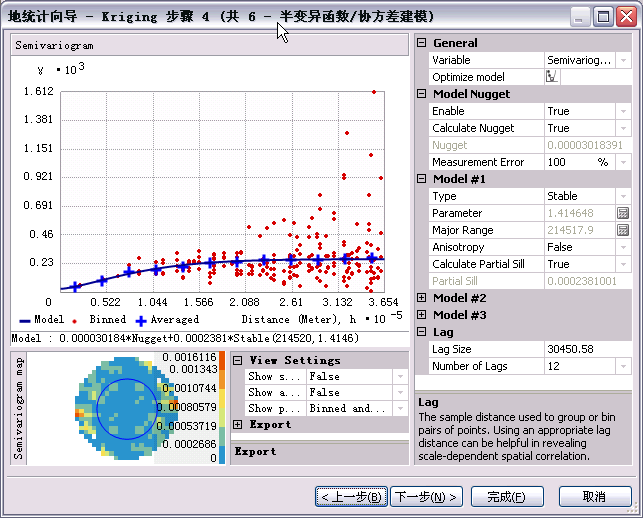
地统计向导的克里金法步骤 4(共 6 步)-“半变异函数/协方差建模”对话框
地统计向导的“半变异函数/协方差建模”对话框示例。
通过移除趋势,半变异函数将对数据点的空间自相关建模,而无需考虑数据的趋势。在生成最后一个表面之前,趋势将自动添加回计算中。
表示通过计算得到的半变异函数值的色标可提供图上的经验半变异函数值与半变异函数表面上的经验半变异函数值之间的直连。半变异函数表面中的每个像元的值都是经过颜色编码的,其中,蓝色和绿色表示较小的值,橙色和红色表示较大的值。半变异函数表面的每个像元的平均值都绘制在半变异函数图上,并表示为红点。每个步长(包含许多像元)的平均值也都绘制在半变异函数图上,并表示为蓝色的十字。半变异函数图上的 x 轴表示像元的中心与半变异函数表面的中心之间的距离。对于臭氧数据,半变异函数开始时在短距离处的值较小(在距离较近的位置测得的臭氧值彼此类似),随着距离的增大,半变异函数的值也随之增大(测量臭氧值的位置离得越远,臭氧值的差异越大)。注意:从半变异函数表面可看出,与南北方向相比,臭氧值在东西方向上的相异性增加得更快。之前,移除了一个粗尺度趋势。现在,自相关似乎仍然存在方向分量,所以需要将该方向分量插入下一个模型中。
方向半变异函数
方向影响将影响半变异函数的点以及要拟合的模型。在某些方向上,彼此距离较近的事物比在其他方向上更相似。Geostatistical Analyst 可以考虑方向影响或半变异函数模型中的各向异性。风、径流、地质构造或其他各种因素都可以导致各向异性。绘制地图时,方向影响可通过统计的方式进行量化和计算。
可利用“搜索方向”工具浏览某个方向的数据点的相异性。这样,您可以在半变异函数图上检查方向影响。它不会影响输出表面。下列步骤说明了如何完成上述操作。
步骤:
输入新的步长大小值 15000。减小步长大小意味着放大以便对局部空间数据变化的详细信息进行建模。
将“显示搜索方向”选项从 False 更改为 True。
注意半变异函数值的数量的减少。图中仅显示搜索方向上的那些点。
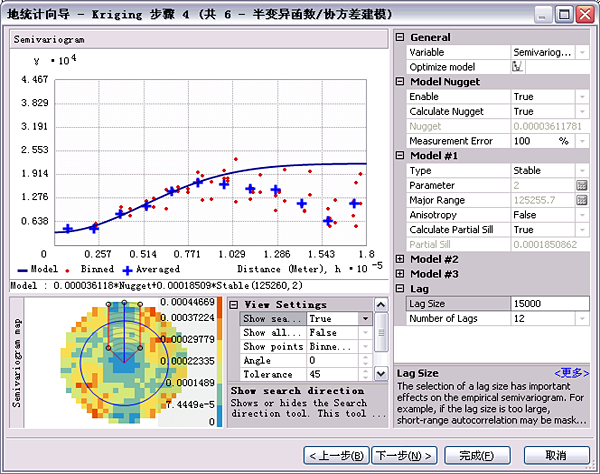
地统计向导-克里金法步骤 4(共 6 步)- 对话框中“显示搜索方向”设置为 True
方向半变异函数的插图。
单击并使鼠标指针停留在“搜索方向”工具的蓝色中心线上。
拖动中心线更改搜索方向。更改搜索方向时,请注意半变异函数图的改变。只有搜索方向上的半变异函数表面值将绘制在上面的半变异函数图上。
要想确切考虑表面计算结果的半变异函数模型受到的方向影响,必须计算各向异性的半变异函数或协方差模型。
将各向异性选项从 False 更改为 True。
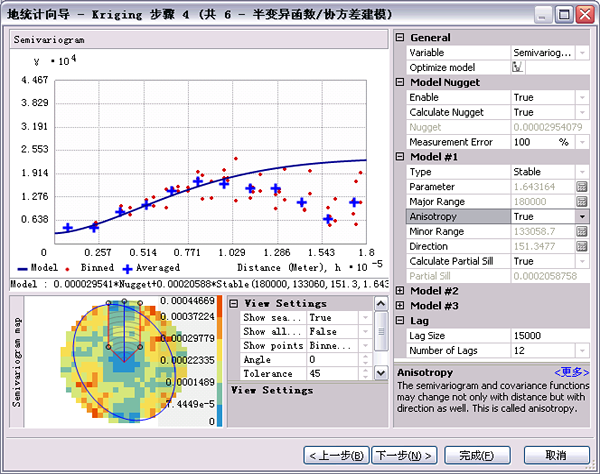
地统计向导-克里金法步骤 4(共 6 步)- 对话框中“各向异性”更改为 True
具有各向异性的方向半变异函数的插图。
半变异函数表面上的蓝色椭圆表示半变异函数在不同方向上的变程。在这种情况下,长轴近似位于 NNW–SSE 方向。现在,各向异性将被纳入模型中以针对输出表面中自相关的方向影响进行调整。
在视图设置下将搜索方向的角度从 0 更改为 61.35,以便方向指针与各向异性椭圆的短轴重合。
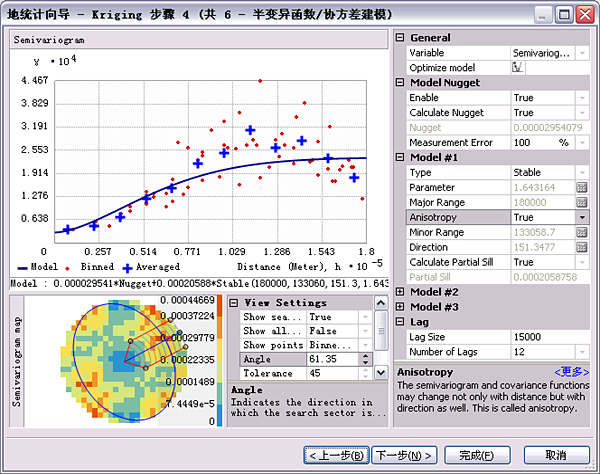
半变异函数曲线的形状更加快速地增大到其基台值
偏离北方 61.35 度角的定向半变异函数的插图。
注意:半变异函数曲线的形状更加快速地增大到其基台值。由于 x 坐标和 y 坐标以米为单位,所以该方向上的变程接近 110 千米。
在视图设置下将搜索方向的角度从 61.35 更改为 151.35,以便方向指针与各向异性椭圆的长轴重合。
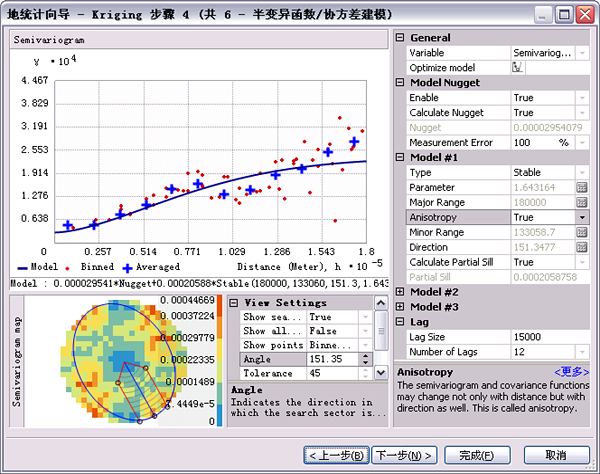
“视图设置”从 61.35 更改为 151.35,以便方向指针与各向异性椭圆的长轴重合
以长轴为方向的半变异函数的插图。
半变异函数模型更加平缓地增大,然后达到稳定状态。该方向的变程大约为 180 千米。半变异函数模型在步骤 5 和步骤 6 中达到的稳定值是相同的,称为基台。变程是半变异函数模型达到其极限值(基台)的距离。在变程以外,随着步长距离的增加,点与点之间的相异性趋于恒定。彼此之间的距离大于变程的点在空间上不具有相关性。
块金表示测量误差和/或微刻度变化(空间刻度小至无法检测的变化)。如果每个位置都设有多个观测点,则可以估计测量误差;或者可以利用“测量误差”控件将块金分解为测量误差和微刻度变化。
单击下一步。
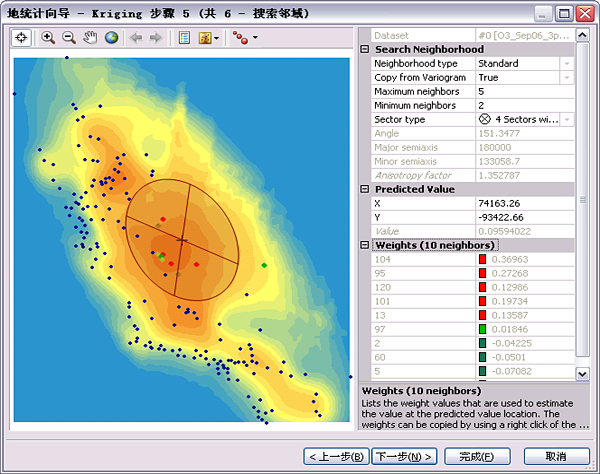
地统计向导-克里金法步骤 5(共 6 步) -“搜索邻域”对话框
“搜索邻域”对话框示例。
现在,可以利用拟合的模型描述空间自相关,而且还可将数据的趋势和方向影响纳入考虑范围。该信息以及预测位置周围的位置的配置和测量值用于进行预测。可是该如何利用测量值进行预测呢?
搜索邻域
一般的做法是限制使用的数据,具体为定义一个圆(或椭圆)将用于预测未测量位置的值的点包围起来。此外,为避免特定方向出现偏差,可以将圆(或椭圆)分成若干个扇形,在每个扇形中都选择了相同数量的点。利用“搜索邻域”对话框,可以指定点的数量(最多 200 个)、半径(或长轴/短轴)以及要用于预测的圆(或椭圆)的扇形的数量。
“数据视图”窗口中选择的点表示权重,这些权重将要与每个测量值相关联,以便对标有十字光标的位置的值做出预测。在本示例中,有五个测量值(以红色显示)的权重超过 10%。权重越大,该值对标有十字光标的位置的预测的影响就越大。
步骤:
单击“表面预览”以选择预测位置(十字光标所在处)。注意在要用于计算预测位置的值的数据位置(连同其关联的权重)的选择中发生的变化。
为完成本练习,请在预测值下,对 X 输入 66000,对 Y 输入 -220000。
将从变异函数中复制更改为 False,然后在角度文本框中输入 90。
注意搜索椭圆的形状是如何变化的。
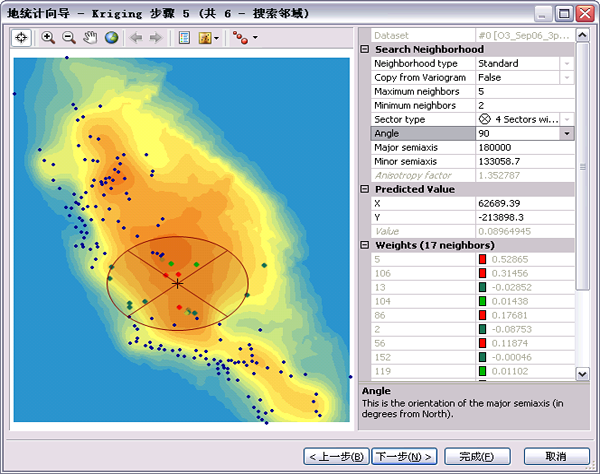
地统计向导-克里金法步骤 5(共 6 步)- 对话框中的“从变异函数中复制”从 True 更改为 False,“角度”更改为 90
“从变异函数中复制”从 True 更改为 False,“角度”更改为 90。
不过,要考虑方向影响,则需将“从变异函数中复制”控件改回 True。
单击下一步。
将显示“交叉验证”对话框。

地统计向导-克里金法步骤 6(共 6 步) -“交叉验证”对话框
“交叉验证”对话框示例。
实际创建表面之前,将使用“交叉验证”对话框对参数执行诊断,以确定模型的优劣程度。
交叉验证
交叉验证的目的在于帮助您正确地确定哪个模型的预测最准确。交叉验证让您了解模型预测未知值的准确程度。继而,交叉验证将忽略数据集中的一个点,利用数据的其余部分预测该点的位置值,然后将测量值与预测值进行比较(测量值与预测值的差值称为预测误差)。根据预测误差计算得到的统计数据可用于诊断,以表明模型是否适于制定决策和生产地图。
要判断模型的预测是否准确,请验证
预测具有无偏性,判定条件是平均预测误差接近 0。
标准误差是准确的,判定条件是均方根标准化预测误差接近 1。
预测与测量值的偏差不大,判定条件是均方根误差和平均标准误差尽可能小。
通过“交叉验证”对话框,您还可以查看显示每个数据点的误差、标准化误差和 QQ 图的散点图。
步骤:
单击正态 QQ 图选项卡以显示 QQ 图。
在“正态 QQ 图”选项卡中,您将看到一些值位于线的略微偏上的位置,一些值位于线的略微偏下的位置,但大部分点都离直虚线非常近,这表明预测误差近似服从正态分布。
要选择特定点的位置,请单击与表中的感兴趣点相关的行。所选择的点在 QQ 图中显示为绿色。

地统计向导-克里金法步骤 6(共 6 步)-“交叉验证”对话框显示在表中选择的特定点
在“交叉验证”对话框中选择特定点示例。
或者,单击导出结果表按钮保存点要素类,以便对结果作进一步分析。
单击完成。
方法报告 对话框可提供要用于创建表面的模型的汇总信息。
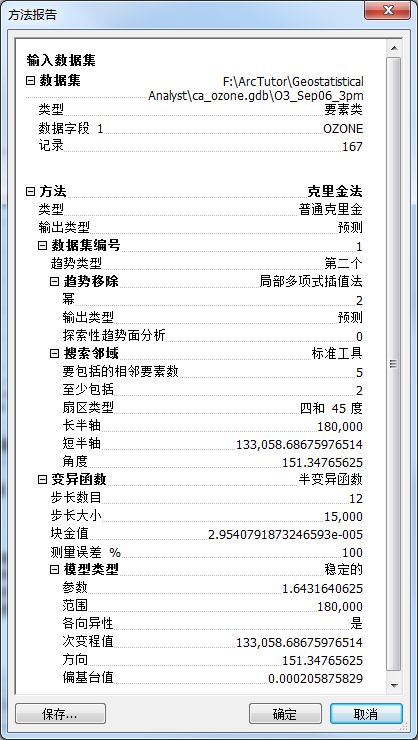
克里金方法报告汇总信息
单击确定。
预测的臭氧图将在 ArcMap 中显示为最上面的图层。默认情况下,该图层使用用于生成表面的插值方法的名称(例如,Kriging)。
单击图层的名称,然后将名称更改为 Trend Removed。
要扩展预测表面使其涵盖整个加利福尼亚,请右键单击 Trend Removed 图层,然后单击“属性”,再单击“范围”选项卡。在“将范围设置为”下,指定 ca_outline 的矩形范围,然后单击确定。
将 O3_Sep06_3pm 图层拖到内容列表的顶部,这样便可以看到插值表面上面的点。
右键单击所创建的 Trend Removed 图层,然后单击将输出更改为预测标准误差。
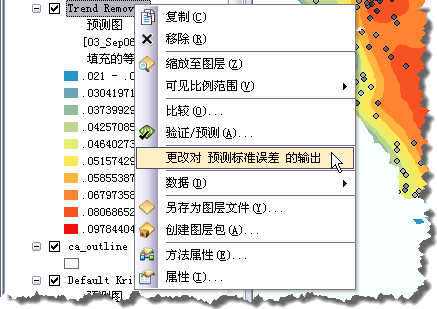
“将输出更改为预测标准误差”菜单
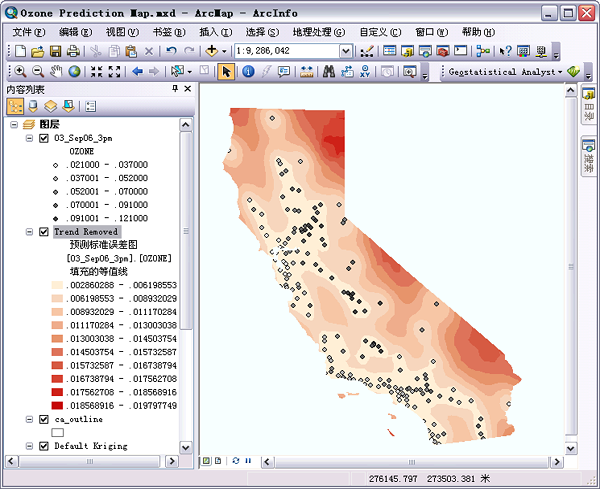
ArcMap 中的预测标准误差
预测标准误差可以对所创建表面中每个位置的不确定性进行量化。根据以往的经验,在数据服从正态分布的情况下,在 95% 的时间中,真实的臭氧值都将位于由 ± 2 倍预测标准误差的预测值形成的区间内。注意:在预测标准误差表面内,采样点附近的位置的误差通常很小。
右键单击所创建的 Trend Removed 图层,然后单击将输出更改为预测以返回臭氧预测图。
在“标准”工具条上,单击保存。
练习 1 中创建的表面仅使用了地统计向导 的默认设置,没有考虑到表面中的趋势、使用更小的步长大小或使用各向异性的半变异函数模型。本练习中创建的预测表面考虑到了数据的全局趋势,并且针对半变异函数中的局部方向影响(各向异性)作了调整。